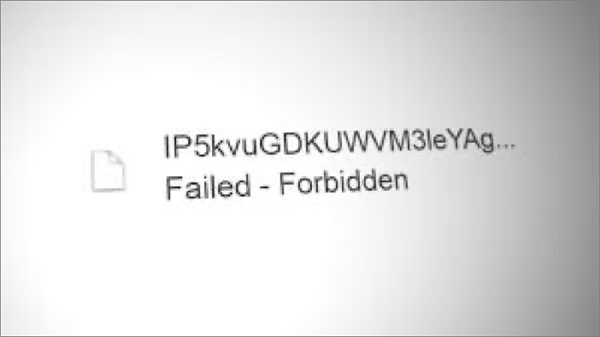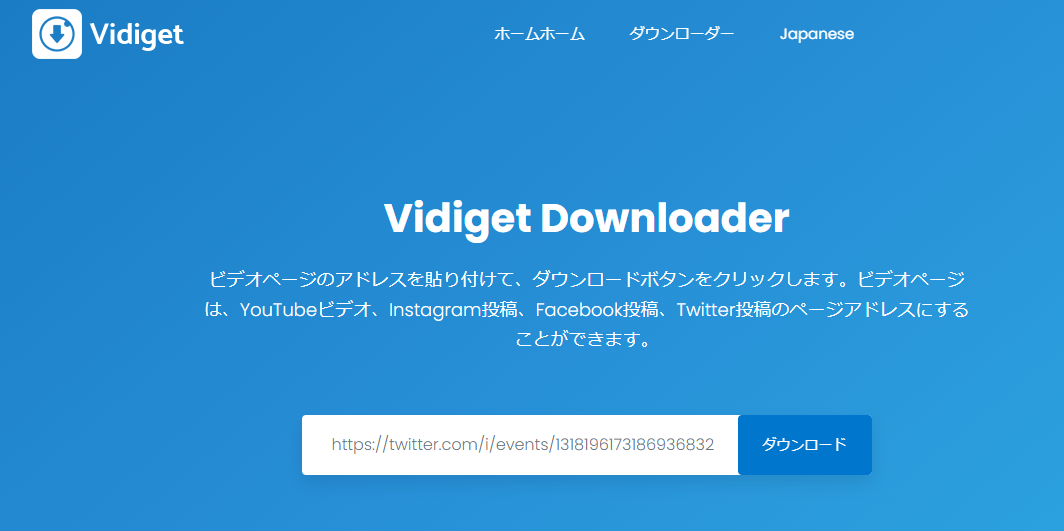-
![]()
Tioka
Tioka、社内一番の電子機器マニアです。小さい頃から、パソコン、携帯電話、ゲーム機、デジカメなどに非常に興味を持ち、新しいモデルが発売されたらすぐ手に入れたいタイプです。2017年からEaseUS Softwareに加入し、大興味をもって日本のユーザーにITに関するナレッジを紹介しています。現在、データ復元、データバックアップ、ディスククローン、パーティション・ディスクの管理、または、PC引越しなどの分野に取り組んでいます。日本の皆様がよくある問題を収集し、様々なパソコンエラーの対処法、データ復元の方法、SSD換装の方法やディスクの最適化方法などについて、数多くの記事を書きました。現時点(2019年8月21日)まで、彼が書いた記事の閲覧数はなんと550万回に突破!つまり、日本のユーザーは、合計5,500,000回彼の記事を読んで問題を解決しました。仕事や記事作成以外、彼は大部分の時間をタブレット・スマホを弄ること、ゲーミングなどに使っている男の子です。…詳しくは... -
![]()
Yiko
Yicoは、広大出身のパソコン知識愛好家で、パソコンに非常に精通しています。大学時代から定期的に女性向けのオンラインIT知識勉強会に参加して、いろいろなIT知識や技術を習得しました。彼女は、2020年からEaseUSファミリーの一員になりました。現在、データ復元、データバックアップ、パーティション管理、オーディオとビデオ編集などの分野で活躍しています。 いつもユーザの立場に立って、ユーザーの問題を解決するために最適な解決策を提供します。今まで、彼女が執筆した記事の閲覧数は3000,000回を超えています。 また、彼女は撮影とビデオの編集にすごく興味を持っています。定期的にYouTubeに動画を投稿したこともあります。ちなみに、彼女は平野歩夢選手の大ファンです。平野歩夢選手みたいの自分の才能を活かし輝いている人間になりたいです。…詳しくは... -
![]()
Bower
Bowerは、日本に永久滞在の中国人で、リモートでEaseUSに記事を書いています。Bowerは、小学校の時に両親と一緒に日本に移住しました。東京の私大の情報学部を出て、現在、都内のIT系の会社で勤めています。アルバイトの筆者として、EaseUSのユーザーに有用な対策を提供して、ユーザーから評価を受けています。…詳しくは... -
![]()
kenji
地域:東京都千葉県詳しくは...
年齢:22歳
性別:男性
仕事:IT関係者… -
![]()
Harumoe
Harumoe、新卒として、2022年からEaseUSに入社しました。専門は日本語ですが、いつもパソコンなどの機器に興味を持ってきました。大学時代から今まで、ずっとコンピューターに関する知識を勉強しています。EaseUSに加入した後、より多くの専門知識を学ぶと同時にそれを生かして、言葉というツールを利用して、皆さんとコミュニケーションしたいと思っています。Harumoeは今、データ復旧、ディスク・パーティション管理、データバックアップ・クローンに関する記事の作成を担当しています。以上述べた分野で彼女は少しでも役に立ちたいです。仕事や記事作成以外に、Harumoeはアニメ漫画マニアで、ゲーム機(Switch)をいじることも大好きです。…詳しくは... -
![]()
さわこ
さわこが大学の時、専攻は日本語で、仙台に留学した経験があります。(ずんだシェイクおいしいですって)、2022年にEaseUSに入社しました。入社した理由はIT業界に興味があるそうです。今はデータ復旧、パーティション管理、データ移行などのことを猛勉強中。彼女が中学校の時からずっとリーグオブレジェンドというPCゲームをやっていて、スマホよりPCが好きだそうです。…詳しくは... -
![]()
NANAちゃん
NANAちゃんは小さいごろから、アニメや日本文化に大変興味を持っております。ですから、大学の専門を選ぶ時、迷わず、日本語を選びました。IT業界に興味があって、ITについて自分で勉強したことがあるので、2022年にEaseUSに入社しました。今NANAちゃんはデータ復元、データバックアップ、パーティション管理、オーディオとビデオ編集などの分野で活躍しています。NANAちゃんはいろいろな興味があり、新しい知識を学ぶことが好きです。2022年以前、NANAちゃんは声優の仕事をしたことがあります。ちなみに、自分で時々アニメ関係の動画を編集、投稿をしました。…詳しくは... -
![]()
WuYanG
四川省出身の舞阳は、大学で4年間日本語を勉強している。 中学生の時にいい日本語の歌を発見し、それがアニメの主題歌であることがわかり、日本のアニメを見始めたのがきっかけです。 徐々に日本語への興味も生まれてきた。 Easeusに入社してからは、ディスク・パーティション管理、データ復旧、データバックアップ・クローンなどのエキスパートとして、日本語で文章を書き、より多くの人の大切なデータの管理に貢献しています。ちなみに、バイクに乗るのが大好きで、ヤマハがtop1!…詳しくは...
目次
0 利用者 |
0分で読める
オンラインでビデオを見つけてMP3に変換したいときに、利用できるコンバーターがないとイライラすることがあります。ビデオを変換するのに役立つツールを探していますか?このガイドでは、さまざまなニーズに満たすMP3コンバーターを紹介します。
まず、リンクからMP3へのコンバーターを注意すべき点を:
- 1.変換品質:変換中にオーディオのひずみが最小限に抑えられ、高品質のMP3ファイルを提供します。
- 2.互換性:使用しているOS(Windows、Mac、Linuxなど)をサポートし、さまざまなWebブラウザーとの互換性を提供します。
- 3.対応のWebサイト:YouTube、SoundCloud、Vimeoなどの人気プラットフォームを含む、オーディオを抽出できる幅広いWebサイトをサポートしています。
- 4.操作難易度:変換プロセスを簡素化し、リンクをMP3ファイルにすばやく簡単に変換できるユーザーフレンドリーなインターフェイスを備えています。
- 5.変換速度:特に複数のリンクや大きなファイルを変換する場合に、高速な変換速度を提供して時間を節約します。
- 6.追加機能:バッチ変換やカスタマイズ可能な出力設定などの追加機能を提供し、便利性を向上させます。
したがって、これらの方面に基づいて、WindowsおよびMacユーザーにはEaseUS Video Downloaderをお勧めします。これは、1000+サイトから高品質のオーディオを簡単にダウンロードし、一度に最大50個のファイルの同時ダウンロードをサポートします。また、高度な技術により、他のツールよりも30倍高速です。
無料ダウンロード Windows向け
安全ダウンロード
無料ダウンロード Mac向け
安全ダウンロード
パート1.リンクからMP3へのコンバーターアプリ「安全&クリーン」
最高のリンクからMP3へのコンバーターとして、安全でクリーンなビデオダウンローダーEaseUS Video Downloaderを薦めします。このダウンローダーを使用すると、あらゆるリンクをMP3に変換できます。さまざまなビデオまたはオーディオ出力品質と高速変換を提供します。したがって、MP3ファイルの品質を128kbps、256kpbs、320kbps(最高品質)に変更したり、YouTubeビデオを一度に一括してMP3に変換したりできます。
それ以外にも、EaseUS Video Downloaderは以下の長所があります:
- 1000以上のサイトからオンラインビデオ/音楽をダウンロードできます
- MacとPCでリンクをMP4またはMP3に高速に一括変換できます
- ロスレスMP3ファイルを出力するための設定をカスタマイズします
- YouTube、TikTok、Twitchからのライブストリームを保存します
EaseUS Video Downloaderを使用してリンクをMP3に変換するには:
無料ダウンロード Windows向け
安全ダウンロード
無料ダウンロード Mac向け
安全ダウンロード
ステップ1.EaseUS Video Downloader を起動します。「ダウンロード」で「MP3」を選択します。

ステップ2. YouTubeの動画を開き、リンクをコピーします。そして「リンクをペーストする」をクリックします。

ステップ3. YouTube動画はMP3形式でダウンロードされます。
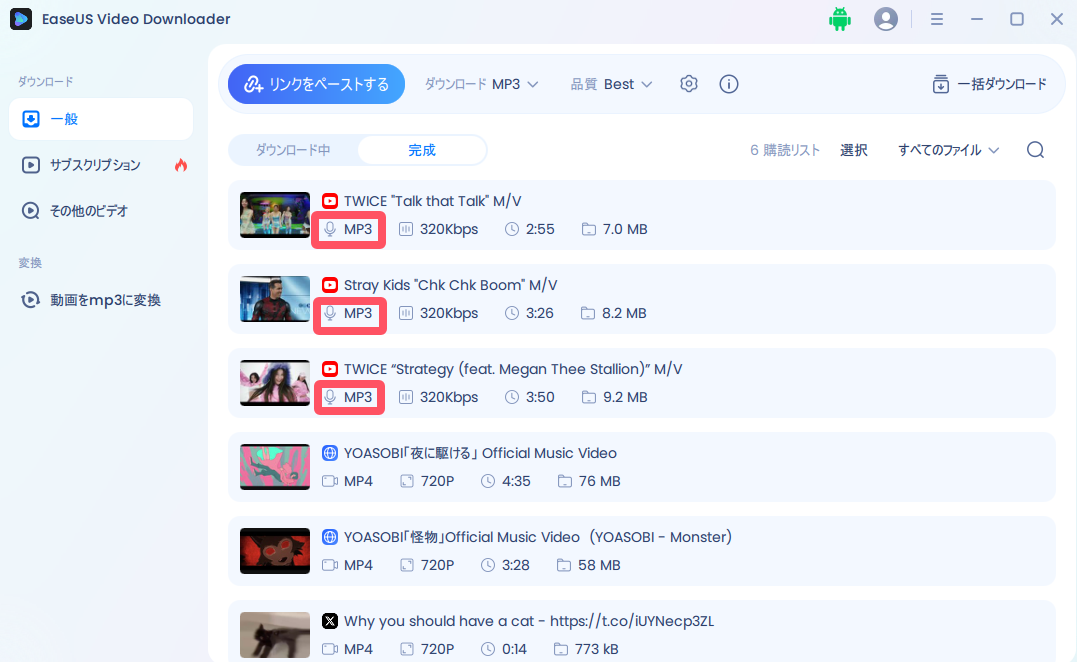
パート2.オンラインのリンクからMP3へのコンバーター
コンピュータにサードパーティのソフトウェアをインストールしたくない場合は、オンラインリンクからMP3への変換サービスを使用するのも便利な方法です。このようなサービスには、リンクをMP3に変換するという点では長所と短所があります。
長所:
- 無料または有料
- 使い方は簡単
- 複数のフォーマットをサポートします
短所:
- インターネット接続が必要です
- ビデオ変換速度が遅い
- 保管期間が短い
- ファイルサイズの制限
- 限定された機能
デスクトップビデオコンバーターと比較すると、オンラインコンバーターには機能が少ないです。豊富な機能、柔軟な調整、および大きなファイルを処理するのが必要な場合は、デスクトップビデオコンバーターEaseUS Video Downloaderをお勧めします。ただし、コンピューターにソフトウェアをインストールせずにすばやく変換したい場合は、これらのオンラインツールを試してください。
1.OnlyMP3
OnlyMP3は、YouTube動画をワンクリックで簡単にMP3に変換できる便利なYouTubeからMP3への変換サービスを提供します。登録やインストールなど必要ありません。動画のURLをコピーしてMP3へのコンバーターに貼り付けるだけで、動画が自動的にオーディオに変換されます。完了したら、Dropboxボタンをクリックしてファイルをクラウドプラットフォームに保存できます。
OnlyMP3について詳しく知りたい場合は、以下の機能を確認してください。
- 登録やサインアップは必要ありません
- 高速エンコーダーを使用してビデオを高品質のmp3音楽ファイルに変換します
- PC、携帯、MAC、タブレット、ブラウザなどあらゆるデバイスをサポートします
- お気に入りのYouTubeをmp3ファイルでDropboxアカウントに保存します

2.YTMP3
YTMP3は、YTMP3CcやYTMP3とも呼ばれ、YouTubeをMP3に変換するサービスを提供するもう1つの人気Webサイトです。無料でクリーンで、広告やウイルスもありません。他のオンライン変換サービスと同様に、このコンバーターもプログラムのインストールを必要としません。変換プロセスは簡単です。YTMP3のダウンロードボックスにYouTubリンクを入力してダウンロードするだけです。
YTMP3の主な機能は次のとおりです。
- このサービスを利用する際には登録や個人情報は必要ありません
- 無制限の音楽ファイルやビデオファイルを変換できます
- 携帯、タブレット、PCに対応
- YouTube動画を何度でもダウンロードして変換できます
- さまざまな高品質のオーディオおよびビデオ形式をサポートします
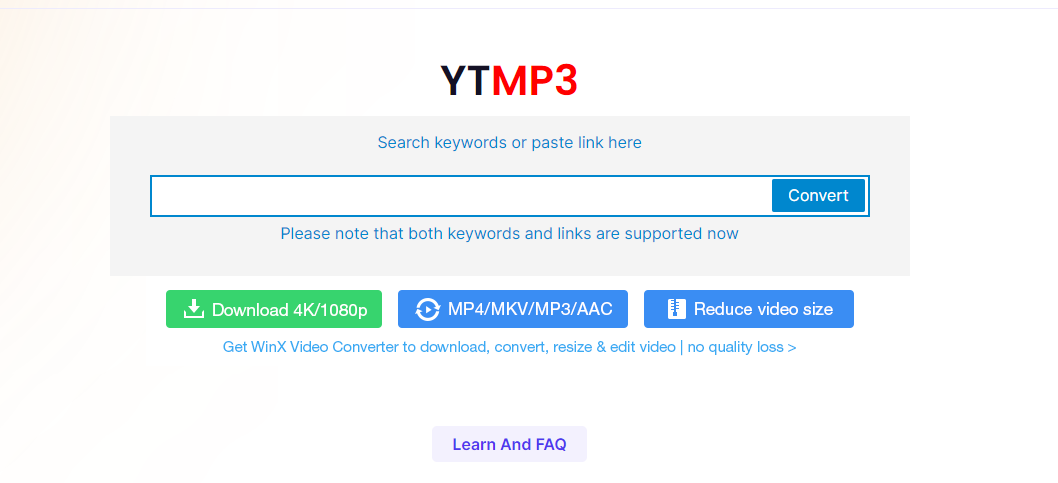
3.Kapwing
Kapwingは、YouTubeからMP3への安全なオンラインコンバーターです。KapwingのYouTubeからMP3への変換機能を使用すると、ポップアップ広告が表示されたり、コンピューターウイルスを心配したり、個人データに関するプライバシーを失ったりすることはありません。無料で簡単に使用できます。オーディオに変換したいYouTubeのリンクを貼り付け、MP3としてエクスポートし、変換されたファイルをダウンロードするだけです。
Kapwingのもう1つの利点は、iPhone、Android、macOS、Windowsなど、あらゆるデバイスで動作することです。そのため、YouTube動画をMP3に簡単に変換できます。
Kapwingの主な機能は次のとおりです。
- 使いやすく、無料
- AI搭載の字幕作成ツールで動画に自動的に字幕を付けて翻訳します
- クラウドベースのサービスにより、どこにいても動画にアクセスできます
- スパムや広告はありません
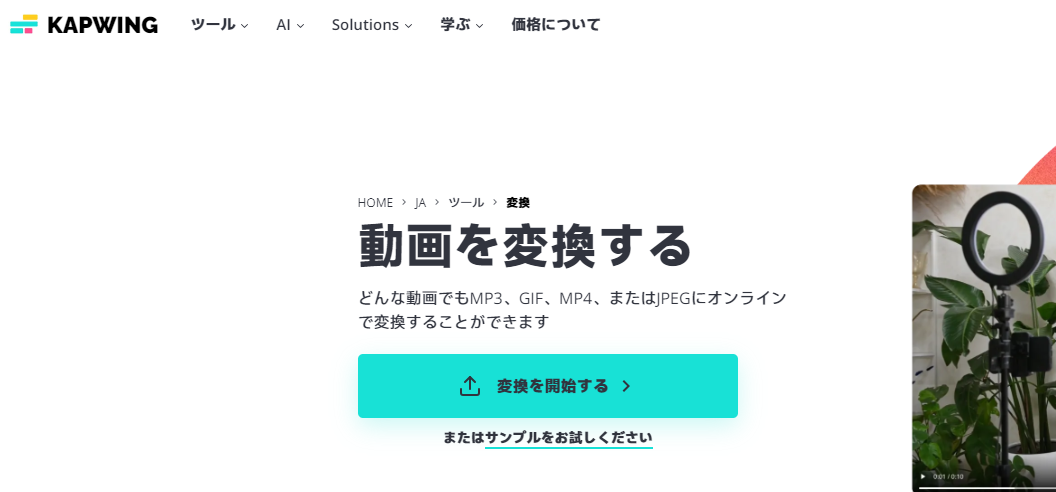
4.SoundCloud to MP3 Online Converter
SoundCloud to MP3 Online Converterは、SoundCloudのトラック、曲、音楽をMP3形式で保存するWebサイトです。SoundCloudをMP3にダウンロードするには、このサービスのテキストボックスにSoundCloud音楽のURLを貼り付けて、「convert」ボタンをクリックするだけです。その後、曲がシステムにダウンロードされます。画面上の広告が邪魔になる可能性があるため、ダウンロードボタンをクリックするときは注意してください。
このサービスは非常にシンプルなサービスなので、これ以上の機能については紹介しません。興味があれば、ぜひお試しください。
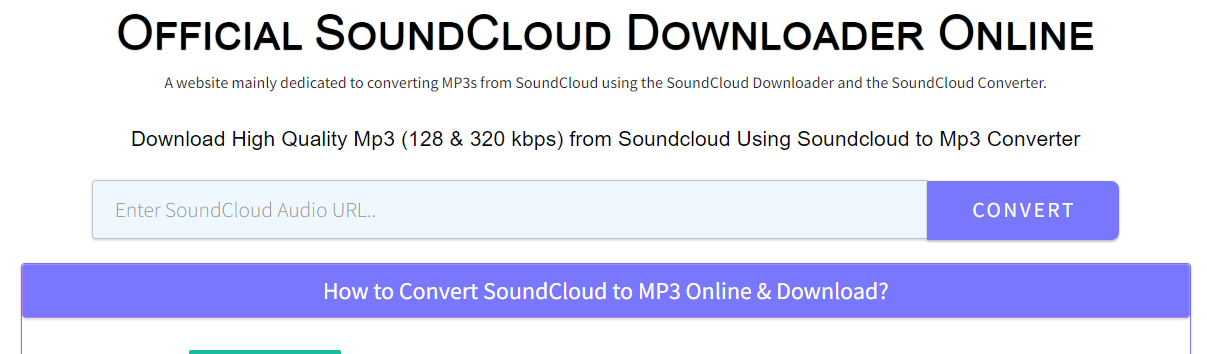
5.CloudConvert
CloudConvertは、3G2、3GP、FLV、OGGなど200種類以上の形式に対応した無料のオンラインファイルコンバーターです。MP3への変換も可能です。オーディオ、ビデオ、ドキュメントから電子書籍、アーカイブ、画像、ワークシート、プレゼンテーションまで対応しています。複数のファイルをアップロードして、それぞれ異なる形式に変換できます。ただし、無料で使用できるのは1日あたり最大25回の変換のみです。制限を超えるファイルには、月額9ドルのライセンスが必要です。
ローカルライブラリからファイルを選択し、MP3をターゲット形式として選択して、「convert」ボタンを押すだけで完了です。
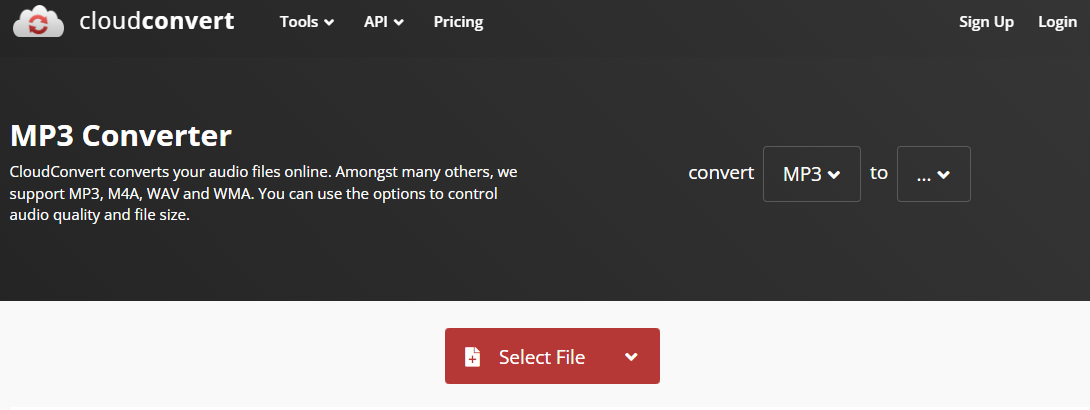
6.AmoyShare
AmoyShareは、Instagram、Facebookなどからオーディオを保存するためのオンラインMP3コンバーターです。ユーザーは、MP4、FLV、WAV、M4Aのビデオをアップロードし、最大10分間のMP3に変換し、192kまたは320kの高品質でMP3を保存できます。ただし、同時かつ無制限の変換を行うには、有料のデスクトップアプリをダウンロードする必要があります。
ボックスに検索するURLを貼り付けて、ダウンロードボタンを押すだけです。これですべてのリンクが機能するようになります。
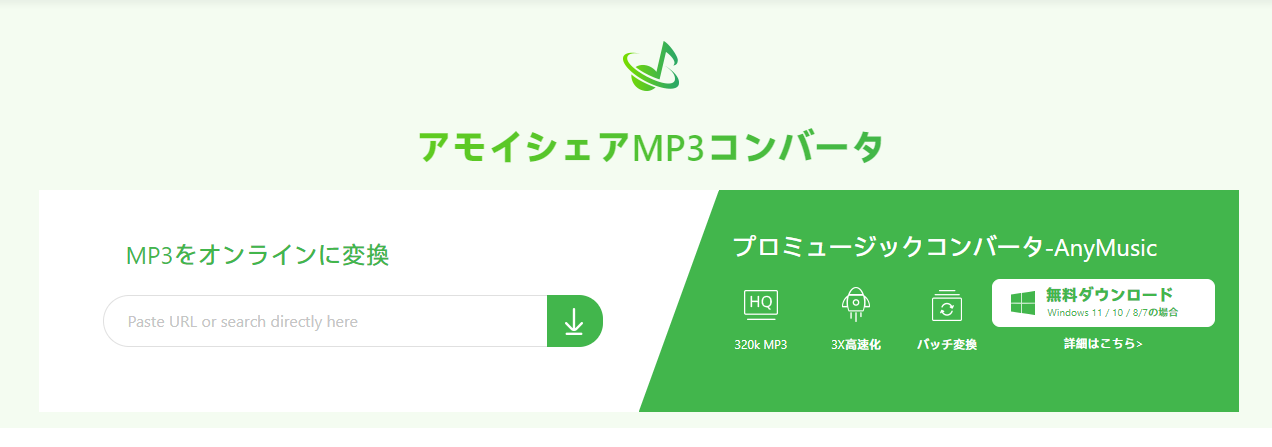
まとめ
このガイドでは、トップ5のリンクからMP3へのコンバーターのを集めました。数十のオプションを5つに絞りましたが、それでもユーザーにとって最適なものを選択するのは困難です。そのため、作業を簡単にするために、EaseUS Video Downloaderの使用を強くお勧めします。オンライン変換サービスと比較して、より多くの機能と機能性を提供します。ぜひお試しください。
無料ダウンロード Windows向け
安全ダウンロード
無料ダウンロード Mac向け
安全ダウンロード
よくある質問
1.オーディオファイルをリンクに変換するにはどうすればよいですか?
Googleドライブを使用して、オーディオファイルをリンクに変換できます。この操作は少し複雑なので、すべての手順を慎重に行う必要があります。
- 1.WebブラウザでGoogleドライブのWebサイトを開き、Googleアカウントにログインします。
- 2.ページの左上にある「新規」をクリックし、ドロップダウンメニューから「ファイルのアップロード」を選択します。
- 3.MP3ファイルを選択し、「開く」をクリックします。
- 4.MP3がアップロードされたら、GoogleドライブでMP3ファイルをダブルクリックします。
- 5.次に、画面の右上隅にあるボックス内の3つのドットをクリックします。
- 6.「共有」>「リンクを取得」>「リンクをコピー」をクリックします。
- 7.リンクを友達と共有するか、別の場所に投稿します。
2.MP3ファイルを開くにはどうすればいいですか?
デバイスに応じて、MP3ファイルを開く方法は多数あります。
- Windowsでは、オペレーティングシステムに組み込まれているWindows Media Playerを使用できます。
- macOSでは、Apple Musicを使用してMP3ファイルを開くことができます。
さらに、インターネット上の他の多くの無料オーディオプレーヤーも再生機能を提供しています。優れたオプションとしては、VLCメディアプレーヤー、Nullsoft Winamp、Eltima Playerなどがあります。
3.ウェブサイトからMP3を保存するにはどうすればいいですか?
ウェブサイトからMP3を保存するのは簡単です。ダウンロードボタンがある場合は、問題なくMP3ファイルを直接保存できます。ダウンロードオプションがない場合は、ブラウザー拡張機能、オンラインMP3ダウンロードサービス、デスクトップベースのビデオ/オーディオダウンローダー、開発者ツールを使用して保存できます。
これらの方法のうち、デスクトップベースのビデオ/オーディオダウンローダーまたはオンラインダウンローダーサービスを使用するのが優れたオプションです。適切なツールのいくつかは上記で紹介されており、好みに応じて選択できます。